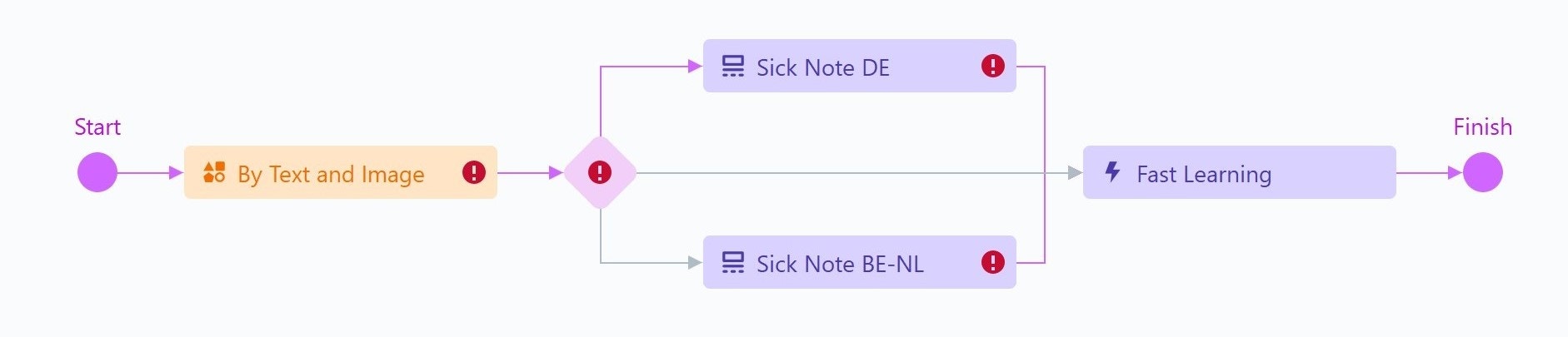- Vá até a guia Activities.
-
Primeiro, precisamos determinar a classe do documento. Para isso, vamos usar uma atividade de classificação. Clique na atividade
Classify By Text and Imageno painel Activities. Ela será adicionada ao fluxo de trabalho. Ao adicionar essa atividade, um novo field será criado na estrutura do skill. Esse field será usado para registrar os resultados da classificação e será exibido na estrutura de fields do skill; no entanto, será marcado como um field oculto e não será editável. Você pode alterar o nome desse field no painel Activity Properties na guia Activities. Renomeie o field para “Layout”. -
Dependendo dos resultados da classificação, os documentos devem ser direcionados para diferentes atividades dentro do fluxo de processamento. Para bifurcar o fluxo de trabalho, insira a atividade
IF: a. Clique na atividadeClassify By Text and Imageno fluxo de trabalho. b. Na janela pop-up, selecione o itemIF. Ele será adicionado ao fluxo de trabalho após a atividadeClassify By Text and Image.
IF, você pode criar um item de fluxo de trabalho contendo duas atividades Extraction Rules e selecionar o field “Layout” como field de origem, de modo que seus valores sirvam como condições para escolher qual atividade será aplicada a cada documento. Para obter mais informações sobre essa opção, consulte Vários conjuntos de Extraction Rules dentro de uma única atividade.
-
Agora vamos adicionar as atividades para extrair dados de documentos de diferentes classes.
a. Selecione a atividade
Extraction Rulescomo o próximo item. Renomeie-a para “Sick Note DE”. Essa atividade extrairá dados de documentos alemães. b. Agora precisamos de uma atividade que extraia dados de documentos belgas e holandeses. Há variantes dentro dessa classe de documentos, mas elas podem ser tratadas por uma única atividade Extraction Rules. Clique na atividadeIFe adicione outra atividadeExtraction Rulesao fluxo de trabalho. Renomeie a atividade para “Sick Note BE-NL”. A atividadeIFagora deve estar conectada a ambas as atividadesExtraction Rulese a Finish. -
Queremos que o Vantage treine ainda mais o skill usando os documentos processados. Para isso, precisamos adicionar a atividade
Fast Learningao final do fluxo de trabalho. Também treinaremos essa atividade ao configurar o skill, mas a ideia principal é habilitar o Online Learning para o skill durante a produção. a. Clique em “Sick Note BE-NL” no fluxo de processamento. b. Na janela pop-up, selecione a atividadeFast Learning. Ela será adicionada após a atividade “Sick Note BE-NL”, mas a atividade “Sick Note DE” ainda estará conectada a Finish. c. Passe o mouse sobre a seta que conecta a atividade “Sick Note DE” a Finish. A seta deve ficar laranja. d. Arraste e solte essa seta sobre a atividadeFast Learning. e. Passe o mouse sobre a seta que conecta a atividadeIFa Finish. Arraste e solte essa seta sobre a atividadeFast Learningtambém. Agora, todos os documentos serão encaminhados para a atividadeFast Learning.